Uklanjanje informacija o lokaciji sa fotografija na iPhone-u
Ako je na vašem iPhone-u ili iPad-u aktivirana usluga lokacije za aplikaciju Kamera, svaka fotografija koju napravite sadrži GPS podatke o mestu gde je snimljena. Međutim, počevši od iOS 13, imate mogućnost da delite fotografije bez tih podataka.
Isključivanje lokacijskih podataka prilikom deljenja jedne ili više fotografija
Za početak, otvorite aplikaciju Fotografije i izaberite fotografiju ili više njih koje želite da podelite bez podataka o lokaciji. Za odabir više fotografija, dodirnite svaku od njih, a zatim dodirnite dugme „Podeli“. Ukoliko želite da podelite samo jednu fotografiju, dodirnite je, a zatim dugme „Podeli“ u donjem levom uglu.
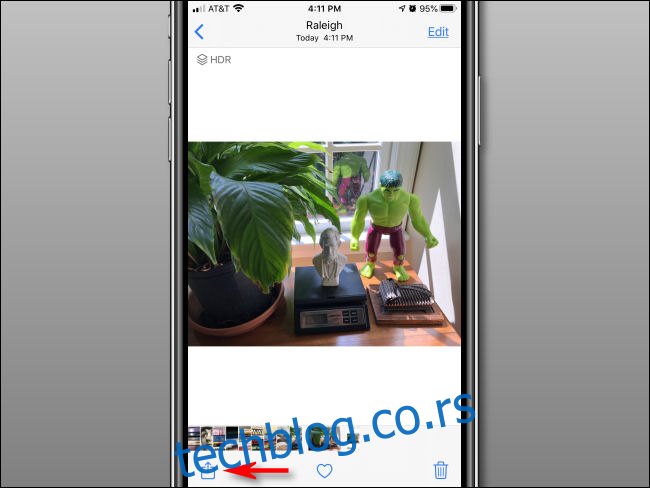
U meniju za deljenje koji se pojavi, dodirnite „Opcije“ na vrhu ekrana (nalazi se ispod broja odabranih fotografija).
Ako pored „Opcija“ vidite natpis „Lokacija uključena“, to znači da su podaci o lokaciji trenutno aktivirani za izabranu fotografiju ili fotografije. U narednim koracima ćemo to promeniti.
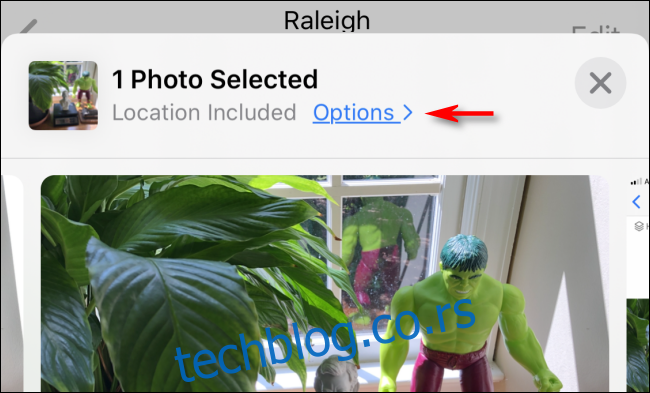
U meniju Opcije koji se otvori, pronađite odeljak „Uključi“. Isključite opciju „Lokacija“ za odabrane fotografije.
Ukoliko ne vidite opciju „Lokacija“, to znači da su podaci o lokaciji isključeni za aplikaciju Kamera (pogledajte u nastavku) ili podaci o lokaciji nisu povezani sa tom specifičnom fotografijom.
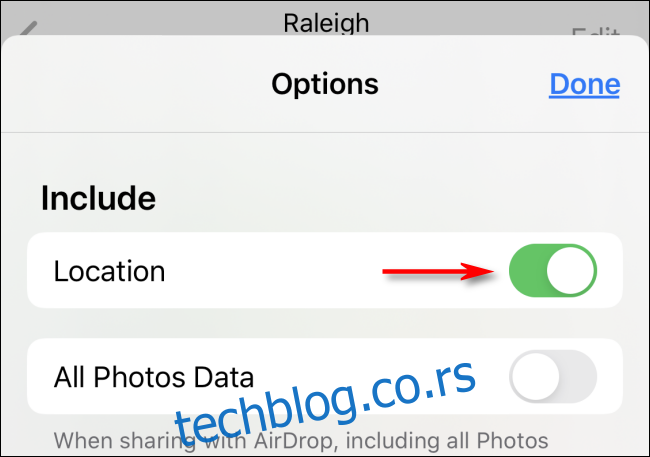
Dodirnite „Gotovo“ da se vratite u meni za deljenje. Sada bi ispod informacija o odabiru fotografija trebalo da piše „Nema lokacije“.
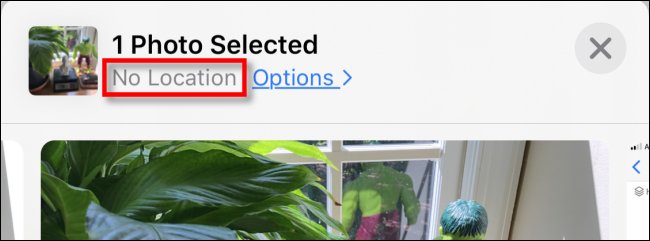
Sada, bez obzira da li delite fotografiju putem SMS-a, e-pošte ili neke druge aplikacije, podaci o lokaciji neće biti uključeni.
Međutim, važno je napomenuti da će ova metoda funkcionisati samo za ovu konkretnu situaciju. Informacije o lokaciji fotografije će i dalje biti sačuvane na vašem iPhone-u. Ukoliko želite da je ponovo podelite bez tih podataka u budućnosti, moraćete ponoviti gore opisani postupak.
Još bolje rešenje: Isključite lokaciju direktno u aplikaciji Kamera
Ako često isključujete podatke o lokaciji pre deljenja fotografija, možda bi bilo korisno da razmislite o njihovom isključivanju direktno u aplikaciji Kamera. Na taj način, nijedna od vaših novih fotografija neće sadržati informacije o lokaciji.
Da biste isključili pristup lokaciji za kameru, otvorite „Podešavanja“, zatim idite na Privatnost > Kamera. U odeljku „Dozvoli pristup lokaciji“ izaberite „Nikad“.
Treba imati na umu da nakon ovog koraka nećete moći da koristite nikakve funkcije koje se oslanjaju na podatke o lokaciji. Na primer, aplikacija Fotografije neće moći da prikaže na mapi mesta na kojima ste snimili fotografije, niti da grupira fotografije na osnovu lokacije.
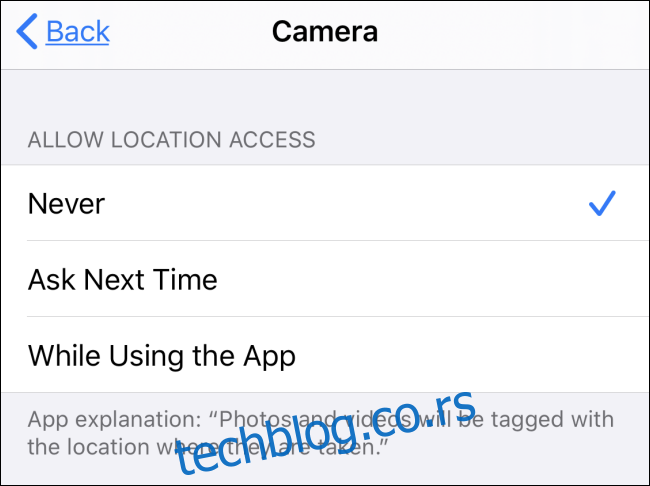
Iako fotografije koje ubuduće budete pravili neće sadržati GPS metapodatke, sve one koje ste snimili pre isključivanja ove funkcije će ih i dalje sadržati.
Ukoliko želite trajno da uklonite podatke o lokaciji sa već snimljenih fotografija, biće vam potreban softver koji vam omogućava izmenu ili uklanjanje EXIF metapodataka svake fotografije. Taj proces može biti komplikovan, pa je obično bolje da ga ostavite kao krajnju opciju u situacijama kada je očuvanje privatnosti od velike važnosti.
Budite oprezni i srećno!